Le code d'erreur 4013 peut parfois empêcher iTunes de mettre à jour ou de restaurer votre iPhone ou iPad. Malheureusement, l'outil n'offre pas de détails supplémentaires sur ce qui a pu causer le problème. Il indique seulement que votre iPhone ou iPad n'a pas pu être mis à jour en raison d'une erreur inconnue (4013). Explorons les méthodes de dépannage que vous pouvez utiliser pour corriger cette erreur.
Contenu
-
Comment corriger l'erreur 4013 sur iPhone ou iPad ?
- Mettez à jour votre Mac et forcez votre appareil iOS à redémarrer
- Utiliser un câble et un ordinateur différents
- Fermez les programmes en arrière-plan et utilisez un autre port USB
- Conclusion
- Articles Similaires:
Comment corriger l'erreur 4013 sur iPhone ou iPad ?
Mettez à jour votre Mac et forcez votre appareil iOS à redémarrer
Assurez-vous que vous exécutez les dernières versions macOS et iTunes de votre Mac. Lancez iTunes, cliquez sur le Aider menu et vérifiez les mises à jour. Aller à Préférences de système, cliquer sur Mise à jour du système et vérifiez les mises à jour.

Ensuite, forcez votre iPhone ou iPad à redémarrer. Sur votre iPhone, appuyez et relâchez le bouton d'augmentation du volume. Ensuite, appuyez et relâchez le bouton Volume bas. Maintenez le bouton latéral enfoncé jusqu'à ce que le logo Apple apparaisse à l'écran.
Si vous possédez un modèle d'iPad avec Identité faciale, les étapes à suivre sont assez similaires. Appuyez et relâchez le bouton d'augmentation du volume, appuyez et relâchez le bouton de diminution du volume, puis maintenez le bouton du haut enfoncé jusqu'à ce que votre iPad redémarre. Si votre iPad est doté d'un bouton Accueil, maintenez enfoncés les boutons Haut et Accueil simultanément jusqu'à ce que le logo Apple apparaisse à l'écran.
Utiliser un câble et un ordinateur différents
Si l'erreur persiste après le redémarrage forcé de votre iPhone ou iPad, utilisez un autre câble USB pour mettre à jour votre appareil. Peut-être que votre câble actuel est défectueux. De plus, connectez votre appareil iOS à un autre ordinateur et vérifiez si l'erreur a disparu.
Fermez les programmes en arrière-plan et utilisez un autre port USB
- Déconnectez votre iPhone ou iPad de votre ordinateur. Éteignez votre appareil mobile.
- Redémarrez ensuite votre ordinateur et désactivez votre antivirus, pare-feu et autres programmes de sécurité en temps réel.
- Fermez toutes les applications et tous les programmes exécutés en arrière-plan.
- Si vous êtes sous Windows 10, lancez le Gestionnaire des tâches, clique sur le Processus onglet, cliquez avec le bouton droit sur le programme que vous souhaitez fermer et sélectionnez Tâche finale.
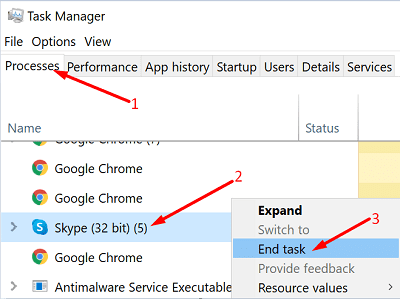
- Si vous êtes sur Mac, cliquez sur le menu pomme et sélectionnez Forcer à quitter.

- Si vous êtes sous Windows 10, lancez le Gestionnaire des tâches, clique sur le Processus onglet, cliquez avec le bouton droit sur le programme que vous souhaitez fermer et sélectionnez Tâche finale.
- Lancez iTunes, allumez votre iPhone ou iPad et branchez-le sur un autre port USB.
- Frappez le Mettre à jour bouton et vérifiez si cela fonctionne.
Conclusion
Pour corriger l'erreur 4013, mettez à jour vos versions macOS et iTunes et utilisez un autre câble pour connecter votre appareil iOS à votre ordinateur. Si l'erreur persiste, fermez vos programmes d'arrière-plan, y compris votre antivirus et votre pare-feu. Redémarrez votre appareil iOS, utilisez un autre port USB et vérifiez les résultats. Ces solutions ont-elles fonctionné pour vous? Partagez vos commentaires dans les commentaires ci-dessous.